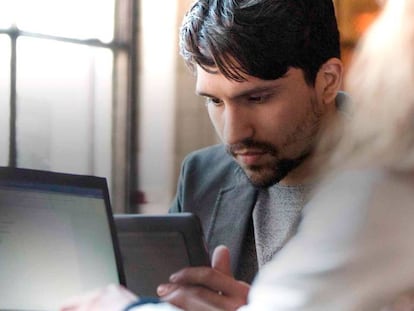Cómo activar el guardado automático en todos tus documentos de Word y Excel
De esta manera no perderás nunca ni una coma de tu trabajo.
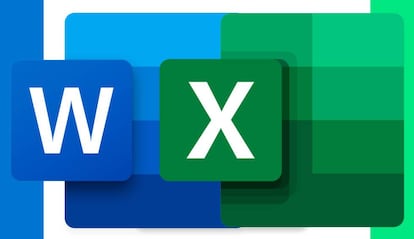
Que levante la mano aquel que no haya perdido nunca un escrito completo de Word, o que parte de lo hecho en una jornada de echar cuentas con Excel haya desaparecido por el típico cuelgue del ordenador. Sin duda, estos problemas son de los que más nervios provocan por lo que tenemos una buena noticia: son parte del pasado.
Es curioso que hayan sido otras empresas, como Google o Apple, las que hayan solucionado esto hace tiempo gracias a sus respectivas suites ofimáticas online (incluso Microsoft). Es el caso de documentos y hojas de cálculo de los de Mountain View, o el iWork de Pages o Numbers de los de Cupertino. Pero Office tenía por ahí una cuenta pendiente, al menos en su versión offline, esa que instalamos en el ordenador de manera física y que es la que mayoritariamente se usa en casa y oficinas.
Autoguardado al instante
El caso es que desde hace relativamente poco tiempo, Microsoft incluyó la opción de autoguardado en su suite ofimática. Podréis verla en la parte superior izquierda de las ventanas que abráis de Word y Excel y es una señal que nos pone en alerta si la vemos desactivada. Aunque tiene forma de botón para activarlo, en realidad tiene truco y por mucho que pinchéis en él no habrá manera de que se quede en modo on.
Imaginad que creáis un texto desde cero. Pues bien, antes de escribir las muchas palabras que tengáis previstas lo primer que debéis hacer es guardarlo. Y para ello debemos hacerlo dentro de nuestro espacio de OneDrive que tendremos disponible simplemente por tener cuenta de Office 365. Escogéis la carpeta de destino dentro de la nube, guardáis y volvéis al texto.

En ese momento veréis que la opción de autoguardado aparece activada y, tan importante o más que lo anterior, podréis leer la palabra Guardando (o Guardado) en un gris muy discreto al lado del nombre del documento. Con esto nos dice Word que tenéis respaldo sobre la última coma que hayáis escrito en el texto y que si se va la luz, o se cuelga el ordenador, no vais a perder nada.

Si optáis por almacenar el documento en cualquier otra ubicación del ordenador, fuera de la carpeta de OneDrive, estaréis perdiendo una de las opciones más útiles de la suite ofimática de Microsoft. Obviamente, con ese documento guardado en la nube, lo tendremos a mano para editarlo en móviles o tablets con las mismas condiciones de uso y autoguardado activos. Por lo que se convierte en una herramienta esencial para no trabajar en balde.